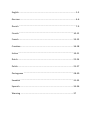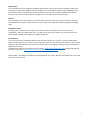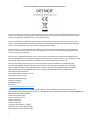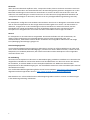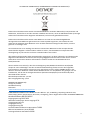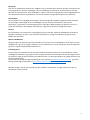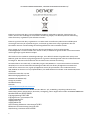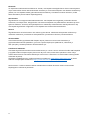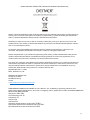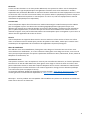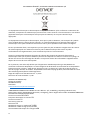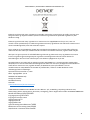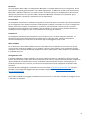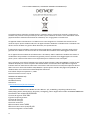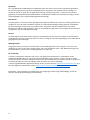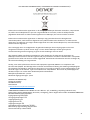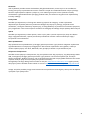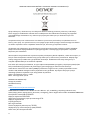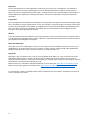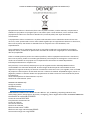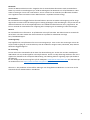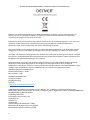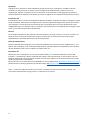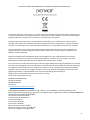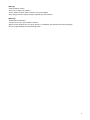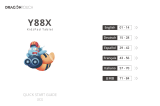SCQ-50001G
User Manual
Facebook.com/denverelectronics

1-3
4-6
7-9
10-12
13-15
16-18
19-21
22-24
25-27
28-30
31-33
German
English
Spanish
Finnish
French
Croaan
Italian
Dutch
Polish
Portuguese
Swedish
Danish
34-36
............................................................................................
...........................................................................................
.............................................................................................
.........................................................................................
.........................................................................................
.......................................................................................
..........................................................................................
..........................................................................................
..........................................................................................
.................................................................................
........................................................................................
Warning 37
......................................................................................
......................................................................................

1
DENVER SCQ-50001G
Dear customer, congratulaons on your new smartphone. We suggest you have a look at this quick start
guide to get started with the phone. Most of the funcons on the phone are explained directly on screen,
so you can easily get started using it just by reading the instrucons there.
POWER KEY (on the side)
To turn on the phone, press and hold the power key unl the screen lights
up. Pressing this key will wake up the phone from standby mode and set it
in standby mode if it is acve.
VOLUME KEYS (on the side)
Press these keys to increase or decrease the volume.
MENU KEY (on the front)
Shows the opons of the current menu.
HOME KEY (on the front)
Press this key in any mode to return to the home screen.
RETURN KEY (on the front)
Press this key to return to the previous menu or funcon.
Inserng SIM card & memory card
Turn off the phone, remove the baery and then insert the SIM card into the SIM holder as shown inside
the phone. Reassemble the phone and press and hold the power key to turn it on. You will typically be
asked to insert a PIN code; this is the code you receive from your network provider for the SIM card.
Please follow the on screen instrucons.
Sengs
The sengs menu of the smartphone is where you adjust all sengs such as language, Wi-Fi, Bluetooth,
different type of keyboards. We recommend you look through the sengs menu and in this way learn
how to easily change the sengs.
Wi-Fi sengs
We recommend using Wi-Fi when possible to avoid data costs on your subscripon. Enter the sengs
menu on the smartphone, go to Wi-Fi sengs and turn the funcon on. Find your Wi-Fi network on the
list and tap on it. Enter your password and connect. Now it will connect to this Wi-Fi network every me
you are near it and in this way save your data cost on the SIM card. Also, Wi-Fi will oen be a lot faster.
Bluetooth
If you have a Bluetooth headset or speaker, you can use it with the smartphone. This is also controlled via
the sengs menu. Just go to the Bluetooth sengs and turn the funcon on. Then find the equipment on
the list and connect - you are ready to use it (some Bluetooth headsets and speakers need a password,
but this will be explained in the respecve user manual).

2
GPS funcon
Your smartphone has an integrated hardware GPS funcon. This can be used for navigaon and to give
you proper results when using for instance Google search. To enable the funcon, go to Sengs and to
the Locaons menu, and make sure that the locaon services are set to both hardware and soware.
Now you can use your smartphone for navigaon or to run and use various fitness apps.
Camera
Your smartphone has two cameras. One on the back and one on the front. The rear camera is used for
shoong photos and videos, while the front camera is great for video chat and funny photo/messaging
apps.
Noficaon menu
To display your noficaon menu wipe on the screen from the top down. First you will see your
noficaons, and if you wipe down more, you will see the main menu where you can quickly turn off
Wi-Fi, Bluetooth, GPS, put the phone in airplane mode etc.
PC connecon
You can connect your smartphone with your PC for data transfer etc. Connect it via the included USB
cable, and then wipe on the screen from the top down. Now you can choose which mode the phone shall
appear in. Select this funcon for instance for file transfer. For charging, nothing has to be selected (all is
explained on screen).
A detailed user manual can be found on our website: www.denver-electronics.com and general Android
ps you can find here: hps://www.android.com/phones/ps/#featured
Please noce - All products are subject to change without any noce. We take reservaons for errors and
omissions in the manual.

ALL RIGHTS RESERVED, COPYRIGHT DENVER ELECTRONICS A/S
Electric and electronic equipment and included baeries contains materials, components and substances
that can be hazardous to your health and the environment, if the waste material (discarded electric and
electronic equipment and baeries) is not handled correctly.
Electric and electronic equipment and baeries is marked with the crossed out trash can symbol, seen
above. This symbol signifies that electric and electronic equipment and baeries should not be disposed
of with other household waste, but should be disposed of separately.
As the end user it is important that you submit your used baeries to the appropriate and designated
facility. In this manner you make sure that the baeries are recycled in accordance with legislature and
will not harm the environment.
All cies have established collecon points, where electric and electronic equipment and baeries can
either be submied free of charge at recycling staons and other collecon sites, or be collected from the
households. Addional informaon is available at the technical department of your city.
Hereby, Inter Sales A/S declares that the radio equipment type SCQ-50001G is in compliance with
Direcve 2014/53/EU. The full text of the EU declaraon of conformity is available at the following
internet address: www.denver-electronics.com and then click the search ICON on topline of website.
Write model number: SCQ-50001G. Now enter product page, and RED direcve is found under
downloads/other downloads.
Operang Frequency Range: 1.3 GHz
Max Output Power: 2.5 W
DENVER ELECTRONICS A/S
Omega 5A, Soeen
DK-8382 Hinnerup
Denmark
www.facebook.com/denverelectronics
SHENGZHENG NANBANG ELECTRONIC CO.LTD. Address: 2/3, A1 Building, Linpokeng Industrial Area,
Haosi,Shajing Street, Baoan District, Shenzhen, Guangdong, China. Registraon number 91440300779882923K
Model idenfier:NB-0501000EU
Input voltage:100V-240V
Input AC frequency:0.2A
Output voltage:5V
Output current:1A
Output power:5W
Average acve efficiency:74.88%
Efficiency at low load (10%):69.44%
No-load power consumpon:0.06W
3

4
DENVER SCQ-50001G
Sehr geehrte Kundin, sehr geehrter Kunde, herzlichen Glückwunsch zu Ihrem neuen Smartphone. Wir
empfehlen Ihnen, sich diese Kurzanleitung durchzulesen, um sich mit Ihrem Smartphone vertraut zu
werden. Die meisten Funkonen des Smartphones werden direkt auf dem Bildschirm erklärt, sodass Sie
einfach mit der Benutzung beginnen können, indem Sie die dorgen Anleitungen lesen.
EINSCHALTTASTE (seitlich)
Um das Smartphone einzuschalten, halten Sie die Einschalaste gedrückt,
bis der Bildschirm aufleuchtet. Ein kurzer Druck auf diese Taste weckt das
Smartphone aus dem Standby-Modus oder versetzt es in den
Standby-Modus, falls es akv ist.
LAUTSTÄRKETASTEN (seitlich)
Drücken Sie diese Tasten, um die Lautstärke zu erhöhen oder zu
verringern.
MENÜTASTE (auf der Vorderseite)
Zeigt Oponen des aktuellen Menüs an.
STARTSEITENTASTE (auf der Vorderseite)
Drücken Sie diese Taste in einem beliebigen Modus, um zur Startseite
zurückzukehren.
ZURÜCK-TASTE (auf der Vorderseite)
Drücken Sie diese Taste, um in das vorherige Menü oder zur vorherigen
Funkon zurückzukehren.
SIM-Karte und Speicherkarte einsetzen
Schalten Sie das Smartphone aus, enernen Sie den Akku und setzen Sie die SIM-Karte in die
SIM-Halterung ein, wie im Telefon dargestellt. Setzen Sie das Smartphone danach wieder zusammen und
schalten Sie es durch Gedrückthalten der Einschalaste ein. In der Regel werden Sie aufgefordert, einen
PIN-Code einzugeben. Das ist der Code, den Sie vom Netzbetreiber für die SIM-Karte erhalten haben. Bie
folgen Sie den Anleitungen auf dem Bildschirm.
Einstellungen
Im Einstellungsmenü des Smartphones nehmen Sie alle Einstellungen wie Sprache, WLAN, Bluetooth,
verschiedene Tastaturen vor. Wir empfehlen Ihnen, das Einstellungsmenü durchzusehen und auf diese
Weise zu erfahren, wie Sie Einstellungen leicht ändern können.
WLAN-Einstellungen
Wir empfehlen Ihnen, wenn möglich WLAN zu verwenden, um Datenkosten für Ihr Telefonabonnement
zu vermeiden. Rufen Sie dazu das Einstellungsmenü auf dem Smartphone auf, navigieren Sie zu den
WLAN-Einstellungen und schalten Sie das WLAN dann ein. Finden Sie Ihr WLAN-Netzwerk in der Liste und
ppen Sie darauf. Geben Sie Ihr Passwort ein und verbinden Sie. Nun wird jedes Mal, wenn Sie sich in der
Nähe des WLAN-Netzes befinden, eine Verbindung zu diesem Netz aufgebaut, sodass Sie Ihre
Datenkosten auf der SIM-Karte sparen können. Auch ist WLAN o sehr viel schneller.

55
Bluetooth
Wenn Sie einen Bluetooth-Kopörer oder -Lautsprecher haben, können Sie diesen zusammen mit Ihrem
Smartphone verwenden. Dies wird ebenfalls über das Einstellungsmenü gesteuert. Navigieren Sie zu den
Bluetooth-Einstellungen und schalten Sie die Funkon ein. Suchen Sie dann das Gerät in der Liste und
stellen Sie eine Verbindung her. Danach können Sie es sofort benutzen (einige Bluetooth-Headsets und
-Lautsprecher benögen ein Kennwort, aber dies ist in der jeweiligen Bedienungsanleitung vermerkt).
GPS-Funkon
Ihr Smartphone verfügt über eine Hardware-GPS-Funkon. Diese kann zur Navigaon verwendet werden
und um Ihnen beispielsweise bei der Google-Suche korrekte Ergebnisse zu liefern. Um die Funkon zu
akvieren, navigieren Sie zu den Einstellungen und zum Standortmenü. Achten Sie darauf, dass die
Standortdienste sowohl auf Hardware als auch auf Soware eingestellt sind. Jetzt können Sie Ihr
Smartphone zur Navigaon oder zum Laufen mit Hilfe verschiedener Fitness-Apps verwenden.
Kamera
Ihr Smartphone ist mit zwei Kameras ausgestaet. Eine Kamera befindet sich auf der Rückseite, die
andere auf der Vorderseite. Die rückseige Kamera eignet sich hervorragend für Foto- und
Videoaufnahmen, während die Kamera auf der Vorderseite hervorragend für Video-Chats und lusge
Foto-/Messaging-Anwendungen geeignet ist.
Benachrichgungsmenü
Um Ihr Benachrichgungsmenü angezeigt zu bekommen, wischen Sie auf dem Bildschirm von oben nach
unten. Zuerst sehen Sie Ihre Benachrichgungen, und wenn Sie weiter abwärts wischen, erhalten Sie das
Hauptmenü, wo Sie WLAN, Bluetooth, GPS schnell ausschalten und das Smartphone in den Flugmodus
versetzen können usw.
PC-Verbindung
Sie können Ihr Smartphone mit Ihrem PC zur Datenübertragung verbinden. Schließen Sie es dazu über das
mitgelieferte USB-Kabel an und wischen Sie dann auf dem Bildschirm von oben nach unten. Nun können
Sie auswählen, in welchem Modus sich Ihr Smartphone befinden soll. Wählen Sie diese Funkon
beispielsweise für die Dateiübertragung aus. Für das Aufladen müssen Sie nichts auswählen (alles wird auf
dem Bildschirm erklärt).
Eine ausführliche Bedienungsanleitung finden Sie auf unserer Website: www.denver-electronics.com und
allgemeine Android-Tipps finden Sie hier: hps://www.android.com/phones/ps/#featured
Bie beachten Sie – Alle Produkte können sllschweigend geändert werden. Irrtümer und Auslassungen
in der Bedienungsanleitung vorbehalten.

6
Elektrische und elektronische Geräte einschließlich Baerien enthalten Materialien, Komponenten und
Substanzen, welche für Sie und Ihre Umwelt schädlich sein können, wenn die Abfallmaterialien (entsorgte
elektrische und elektronische Altgeräte und Baerien) nicht korrekt gehandhabt werden.
Elektrische und elektronische Geräte sowie Baerien sind mit der vorstehend abgebildeten
durchgestrichenen Mülltonne gekennzeichnet. Dieses Symbol zeigt Ihnen, dass elektrische und
elektronische Altgeräte sowie Baerien nicht mit dem Hausmüll entsorgt werden dürfen, sondern
getrennt zu entsorgen sind.
Als Endverbraucher ist es wichg, dass Sie Ihre verbrauchten Baerien bei den entsprechenden
Sammelstellen abgeben. Auf diese Weise stellen Sie sicher, dass die Baerien entsprechend der
Gesetzgebung recycelt werden und keine Umweltschäden verursachen.
Alle Städte und Gemeinden haben Sammelstellen eingerichtet, an denen elektrische und elektronische
Altgeräte sowie Baerien kostenfrei zum Recycling abgegeben werden können oder die sie von den
Haushalten einsammeln. Weitere Informaonen erhalten Sie bei der Umweltbehörde Ihrer
Stadt/Gemeinde.
Hiermit erklärt Inter Sales A/S, dass der Funkanlagentyp SCQ-50001G der Richtlinie 2014/53/EU
entspricht. Den vollständigen Text der EU-Konformitätserklärung finden Sie unter der folgenden
Internetadresse: www.denver-electronics.com und klicken Sie dann auf das SYMBOL Suche in der
obersten Leiste der Webseite. Geben Sie die Modellnummer ein: SCQ-50001G. Sie gelangen nun zur
Produktseite, auf der Sie die Funkgeräterichtlinie (Richtlinie 2014/53/EU) unter downloads/other
downloads finden können.
Betriebsfrequenzbereich: 1,3 GHz
Max. Ausgangsleistung: 2,5 W
DENVER ELECTRONICS A/S
Omega 5A, Soeen
DK-8382 Hinnerup
Dänemark
www.facebook.com/denverelectronics
ALLE RECHTE VORBEHALTEN, URHEBERRECHTE DENVER ELECTRONICS A/S
SHENGZHENG NANBANG ELECTRONIC CO.LTD. Address: 2/3, A1 Building, Linpokeng Industrial Area,
Haosi,Shajing Street, Baoan District, Shenzhen, Guangdong, China. Registraon number 91440300779882923K
Modellidenfikator:NB-0501000EU
Eingangsspannung:100V-240V
Wechselstromfrequenz des AC-Eingangs:0.2A
Ausgangsspannung:5V
Ausgangsstrom:1A
Ausgangsleistung:5W
Durchschniliche Effizienz bei Normallast:74.88%
Effizienz bei Niederlast (10 %):69.44%
Leistungsaufnahme bei Nulllast:0.06W

7
DENVER SCQ-50001G
Kære kunde, llykke med din nye smartphone. Vi foreslår, at du læser startvejledningen for at komme
godt i gang med telefonen. De fleste af telefonens funkoner forklares direkte på skærmen, så du kan
komme hurgt i gang ved at læse vejledningen der.
TÆND/SLUK-KNAP (på siden)
Tænd telefonen ved at trykke på tænd/sluk-knappen, indl skærmen
tænder. Tryk på knappen for at vække telefonen fra standby eller slle den
på standby, hvis den er akv.
LYDSTYRKEKNAPPER (på siden)
Tryk på knapperne for at skrue op eller ned for lyden.
MENU-KNAP (på forsiden)
Viser valgmulighederne i den aktuelle menu.
STARTKNAP (på forsiden)
Tryk på knappen i alle lstande for at vende lbage l startskærmen.
RETURKNAP (på forsiden)
Tryk på knappen for at vende lbage l foregående menu eller funkon.
Isætning af SIM-kort og hukommelseskort
Sluk telefonen, tag baeriet ud, og sæt dereer SIM-kortet i holderen l SIM-kort som vist på telefonen.
Saml telefonen igen, og tryk på tænd/sluk-knappen, indl telefonen tænder. Du bliver normalt bedt om at
indtaste en PIN-kode. Det er koden, som du fik fra din netværksudbyder sammen med SIM-kortet. Følg
vejledningen på skærmen.
Indsllinger
Du justerer alle indsllinger i menuen indsllinger, som fx sprog, wi-fi, Bluetooth og tastatur. Vi anbefaler,
at du bladrer igennem menuen og sæer dig ind i, hvordan du let kan ændre indsllingerne.
Wi-fi-indsllinger
Vi anbefaler, at du så vidt muligt anvender wi-fi og derved undgå datagebyrer hos din udbyder. Gå ind i
menuen Indsllinger på din smartphone, gå ind i Indsllinger for wi-fi, og slå funkonen l. Find dit
wi-fi-netværk på listen, og tryk på netværket. Indtast din adgangskode, og opret forbindelse. Telefonen
opreer forbindelse l wi-fi-netværket, når du er inden for netværkets rækkevidde, og du sparer derved
datagebyrer på SIM-kortet. Desuden er wi-fi oe meget hurgere.

8
Bluetooth
Hvis du har et Bluetooth-headset eller -højaler, kan du anvende dem sammen med din smartphone. Det
styres ligeledes fra menuen Indsllinger. Gå ind i Indsllinger for Bluetooth, og slå funkonen l. Find
dernæst dit udstyr på listen, opret forbindelse – og du er klar l at bruge det (der kræves adgangskode l
visse Bluetooth-headsets og -højalere, men det er forklaret i brugervejledningerne l enhederne).
GPS-funkon
Din smartphone har indbygget GPS-hardware. Den kan bruges l navigaon og give korrekte resultater,
når du fx søger med Google. Gå ind i Indsllinger, hvis du vil akvere funkonen, find menuen
Placeringer, og kontrollér, at Placeringstjenester er slået l for både hardware og soware. Du kan nu
bruge din smartphone l navigaon eller løbeture, og du kan anvende forskellige fitnessapps.
Kamera
Din smartphone har to kameraer. Et på bagsiden og et på forsiden. Kameraet på bagsiden anvendes l
optagelse af billeder og video, mens kameraet på forsiden er velegnet l videochat og apps l sjove
billeder eller beskeder.
Menuen Nofikaon
Stryg fra toppen af skærmen og ned mod bunden for at få vist menuen Nofikaon. Du får først vist dine
nofikaoner, og hvis du stryger nedad igen, vises hovedmenuen, hvor du hurgt kan slå wi-fi, Bluetooth
og GPS fra, akvere flylstand på telefonen osv.
Tilslutning l PC
Du kan slue din smartphone l din PC med henblik på overførsel af data osv. Tilslut telefonen via det
medfølgende USB-kabel, og stryg dernæst fra toppen af skærmen mod bunden. Nu kan du vælge lstand
for telefonen. Vælg fx denne funkon l overførsel af filer. Du skal intet vælge for at oplade telefonen (alt
forklares på skærmen).
Du kan finde en detaljeret brugervejledning på vores websted: www.denver-electronics.com, og du kan
finde generelle ps l Android her: hps://www.android.com/phones/ps/#featured
Bemærk venligst - Ret l uvarslet ændring i alle produkter forbeholdes. Vi tager forbehold for fejl og
udeladelser i denne manual.

9
ALLE RETTIGHEDER RESERVERET, COPYRIGHT DENVER ELECTRONICS A/
Elektrisk og elektronisk udstyr samt medfølgende baerier indeholder materialer, komponenter og
stoffer, der kan være skadelige for menneskers sundhed og miljøet, hvis affaldet (kasseret elektrisk og
elektronisk udstyr og baerier) ikke håndteres korrekt.
Elektrisk og elektronisk udstyr og baerier er mærket med ovenstående symbol med en affaldsspand
overstreget med et kryds. Symbolet angiver, at elektrisk og elektronisk udstyr og baerier ikke må
bortskaffes sammen med almindeligt husholdningsaffald men skal bortskaffes særskilt.
Det er viggt, at du som slutbruger afleverer dine brugte baerier på de herl beregnede
indsamlingssteder. På denne måde er du med l at sikre, at baerierne genanvendes i overensstemmelse
med lovgivningen og ikke belaster miljøet.
Alle kommuner har etableret indsamlingsordninger, hvor affald fra elektrisk og elektronisk udstyr samt
baerier gras kan afleveres på genbrugsstaoner og andre indsamlingssteder eller blive aentet direkte
fra boligerne. Nærmere informaon kan fås hos kommunens tekniske forvaltning.
Hermed erklærer Inter Sales A/S, at radioudstyrstypen SCQ-50001G er i overensstemmelse med direkv
2014/53/EU. EU-overensstemmelseserklæringens fulde tekst kan findes på følgende internetadresse:
www.denver-electronics.com, og klik på søgeikonet øverst på hjemmesiden. Skriv modelnummeret:
SCQ-50001G. Du kommer nu ind på produktsiden, hvor RED-direkvet kan findes under downloads/andre
downloads.
Drisfrekvensområde: 1,3 GHz
Maksimal udgangseffekt 2,5 W
DENVER ELECTRONICS A/S
Omega 5A, Soeen
DK-8382 Hinnerup
Danmark
www.facebook.com/denverelectronics
SHENGZHENG NANBANG ELECTRONIC CO.LTD. Address: 2/3, A1 Building, Linpokeng Industrial Area,
Haosi,Shajing Street, Baoan District, Shenzhen, Guangdong, China. Registraon number 91440300779882923K
Modelidenfikator:NB-0501000EU
Indgangsspænding:100V-240V
Indgangsfrekvens, vekselstrøm:0.2A
Udgangsspænding:5V
Udgangsstrøm:1A
Udgangseffekt:5W
Gennemsnitlig effekvitet i akv lstand:74.88%
Effekvitet ved lav belastning (10 %):69.44%
Strømforbrug i ubelastet lstand:0.06W
9

10
DENVER SCQ-50001G
Hyvä asiakas, onnielut uudesta älypuhelimesta. Suosielemme, eä tutustut tähän pikaoppaaseen
päästäksesi alkuun puhelimen käytössä. Useimmat puhelimen toiminnot selitetään suoraan näytössä,
joten voit aloiaa puhelimen käytön helpos lukemalla näytön ohjeet.
VIRTANÄPPÄIN (sivussa)
Kytke puhelin päälle pitämällä virtanäppäintä paineuna, kunnes näyöön
syyy valo. Tämän näppäimen painaminen heräää puhelimen
valmiuslasta tai aseaa sen takaisin valmiuslaan.
ÄÄNENVOIMAKKUUSNÄPPÄIMET (sivussa)
Voit suurentaa tai pienentää äänenvoimakkuua painamalla näitä
näppäimiä.
VALIKKONÄPPÄIN (edessä)
Näyää nykyisen valikon vaihtoehdot.
KOTINÄPPÄIN (edessä)
Painamalla tätä näppäintä palaat konäyöön mistä tahansa lasta.
PALUUNÄPPÄIN (edessä)
Painamalla tätä näppäintä palaat edelliseen valikkoon tai toimintoon.
SIM-korn ja muiskorn aseaminen
Kytke puhelin pois päältä, poista akku ja aseta SIM-kor SIM-pidikkeeseen puhelimessa kuvatulla tavalla.
Kokoa puhelin ja kytke virta päälle pitämällä virtanäppäintä paineuna. Tavallises sinua pyydetään nyt
antamaan PIN-koodi. Tämä on koodi, jonka saat SIM-korin verkko-operaaorilta. Noudata näytön
ohjeita.
Asetukset
Älypuhelimen asetusvalikosta voit säätää kaikkia asetuksia, kuten kieltä, Wi-Fi-asetuksia,
Bluetooth-asetuksia ja erityyppisiä näppäimistöjä. Suosielemme tutustumaan asetusvalikkoon ja
opeelemaan, miten asetuksia muutetaan helpos.
Wi-Fi-asetukset
Suosielemme käyämään Wi-Fi-yhteyä mahdollisuuksien mukaan, joa vältät liiymäsi
edonsiirtokustannukset. Mene älypuhelimen asetusvalikkoon, valitse Wi-Fi-asetukset ja ota toiminto
käyöön. Etsi oma Wi-Fi-verkkosi lueelosta ja napauta sitä. Anna salasana ja yhdistä. Nyt puhelin
yhdistyy tähän Wi-Fi-verkkoon aina, kun olet sen alueella, ja tällä tavalla säästät SIM-korn
edonsiirtokuluissa. Wi-Fi-yhteys on usein myös paljon nopeampi.

11
Bluetooth
Jos käytössäsi on Bluetooth-kuulokkeet tai -kaiun, voit käyää niitä älypuhelimesi kanssa. Niitä ohjataan
myös asetusvalikon kaua. Mene Bluetooth-asetuksiin ja ota toiminto käyöön. Etsi laieesi lueelosta ja
yhdistä, niin voit käyää laitea (jotkin Bluetooth-kuulokkeet ja -kaiumet vaavat salasanan, mua
tämä selitetään kyseisen laieen käyöoppaassa).
GPS-toiminto
Älypuhelimeen on integroitu GPS-laieistotoiminto. Voit käyää sitä navigoinin ja oikeiden tulosten
saamiseen, kun käytät esim. Google-hakua. Ota toiminto käyöön siirtymällä kohtaan Asetukset ja sien
Sijainnit-valikkoon. Varmista, eä sijainpalvelut on määritey sekä laieistoon eä ohjelmistoon. Nyt
voit käyää älypuhelinta navigoinin tai voit käyää siinä erilaisia liikuntasovelluksia.
Kamera
Älypuhelimessasi on kaksi kameraa. Yksi takana ja yksi edessä. Takakameraa käytetään valokuvien ja
videoiden oamiseen ja etukameraa videopuheluihin ja hauskoihin valokuva-/viessovelluksiin.
Ilmoitusvalikko
Avaa ilmoitusvalikko pyyhkäisemällä alaspäin näytön yläreunasta. Ensin näet ilmoitukset ja
pyyhkäisemällä lisää näet päävalikon, josta voit nopeas kytkeä pois päältä Wi-Fi-, Bluetooth ja
GPS-yhteyden ja aseaa puhelimen lentokonelaan ym.
Tietokoneen liiäminen
Voit liiää älypuhelimen etokoneeseen edonsiirtoa ym. varten. Liitä se mukana tulevalla USB-kaapelilla
ja pyyhkäise sien alaspäin näytön yläreunasta. Nyt voit valita, missä lassa puhelimen tulee näkyä.
Valitse tämä toiminto esimerkiksi edostojen siirtoa varten. Lataaminen ei vaadi mitään valintoja (kaikki
selitetään näytössä).
Täydellinen käyöopas löytyy verkkosivuiltamme osoieesta: www.denver-electronics.com ja yleisiä
Android-vinkkejä löydät osoieesta: hps://www.android.com/phones/ps/#featured
Ota huomioon – kaikkia tuoeita voidaan muuaa ilman erillistä ilmoitusta. Emme vastaa tämän
käyöoppaan virheistä tai puueista.

12
KAIKKI OIKEUDET PIDÄTETÄÄN, COPYRIGHT DENVER ELECTRONICS A/S
Sähkö- ja elektroniikkalaieet sekä niissä käyteävät paristot sisältävät materiaaleja, komponeneja ja
aineita, jotka voivat olla vahingollisia terveydelle ja ympäristölle, jos jätemateriaalia (pois heiteävät
sähkö- ja elektroniikkalaieet sekä paristot) ei käsitellä asianmukaises.
Sähköinen ja elektroninen laite ja akku on merkiy roskakorilla, jonka yli on piirrey ras, kuten yllä.
Symboli kertoo, eei sähkö- ja elektroniikkalaieita tai paristoja saa häviää kotalousjäeen mukana,
vaan ne on häviteävä erikseen.
On tärkeää, eä loppukäyäjänä viet käytetyt paristot oikeaan keräyspaikkaan. Tällä tavoin voit
varmistaa, eä paristot kierrätetään lain mukaan, eivätkä ne vahingoita ympäristöä.
Kaikkiin kaupunkeihin on perusteu keräyspisteitä, joihin sähkö- ja elektroniikkalaieet sekä paristot
voidaan viedä maksua edelleen toimiteaviksi kierrätysasemille tai muihin keräyspisteisiin tai ne
voidaan kerätä suoraan kotoa. Lisäetoja saat kuntasi tekniseltä osastolta.
Inter Sales A/S vakuuaa, SCQ-50001G on direkivin 2014/53/EU mukainen. EU-vaamustenmukaisuus-
vakuutuksen täysimiainen teks on saatavilla seuraavassa osoieessa: www.denver-electronics.com,
napsauta hakukuvakea verkkosivuston yläreunassa. Kirjoita mallinumero: SCQ-50001G. Siirryt nyt
tuotesivulle, RED-direkivi näkyy latausten / muiden latausten alla.
Käyötaajuusalue: 1,3 GHz
Maks. lähtöteho: 2,5 W
DENVER ELECTRONICS A/S
Omega 5A, Soeen
DK-8382 Hinnerup
Tanska
www.facebook.com/denverelectronics
SHENGZHENG NANBANG ELECTRONIC CO.LTD. Address: 2/3, A1 Building, Linpokeng Industrial Area,
Haosi,Shajing Street, Baoan District, Shenzhen, Guangdong, China. Registraon number 91440300779882923K
Mallitunniste:NB-0501000EU
Oojännite:100V-240V
Tuloverkkotaajuus:0.2A
Antojännite:5V
Antovirta:1A
Antoteho:5W
Akivilan keskimääräinen hyötysuhde:74.88%
Hyötysuhde alhaisella kuormituksella (10 %):69.44%
Kuormiamaoman lan tehonkulutus:0.06W

13
DENVER SCQ-50001G
Cher client, félicitaons pour l’acquision de votre nouveau Smartphone. Nous vous suggérons
d’examiner ce guide de démarrage rapide pour faciliter votre prise en main du téléphone. La plupart des
foncons du téléphone sont expliquées directement à l’écran. Vous pouvez donc facilement commencer
à l’uliser en lisant simplement les instrucons affichées.
TOUCHE MARCHE/ARRÊT (sur le côté)
Pour allumer le téléphone, maintenez la touche Marche/Arrêt enfoncée
jusqu’à ce que l’écran s’allume. Appuyez sur cee touche permera
d’acver le téléphone en désacvant le mode veille, ou de le placer en
mode veille s’il est acf.
TOUCHES DE VOLUME (sur le côté)
Appuyez sur ces touches pour régler le volume de l’appareil.
TOUCHE MENU (sur la face avant)
Affiche les opons proposées par le menu actuel.
TOUCHE ACCUEIL (sur la face avant)
Appuyez sur cee touche dans n’importe quel mode pour revenir à l’écran
d’accueil.
TOUCHE RETOUR (sur la face avant)
Appuyez sur cee touche pour revenir au menu ou à la foncon
précédente.
Insérer la carte SIM et la carte de mémoire
Éteignez le téléphone, rerez la baerie, puis insérez la carte SIM dans l’endroit prévu à cet effet comme
indiqué dans le téléphone. Assemblez à nouveau le téléphone et maintenez la touche Marche/Arrêt
enfoncée pour l’allumer. Vous serez généralement invité à entrer un code PIN. Il s’agit du code fourni par
votre opérateur pour la carte SIM. Veuillez suivre les instrucons à l’écran.
Paramètres
Le menu Paramètres du Smartphone est l’endroit où s’effectue le réglage de tous les paramètres tels que
la langue, la connexion Wi-Fi, la connexion Bluetooth, les différents types de claviers. Nous vous
recommandons de parcourir le menu Paramètres afin de comprendre comment facilement modifier les
paramètres.
Configuraon de la connexion Wi-Fi
Nous vous recommandons d’uliser une connexion Wi-Fi lorsque cela est possible afin d’éviter de subir
d’éventuels coûts engendrés par l’ulisaon de données sur votre forfait. Accédez au menu Paramètres
sur le Smartphone, accédez à l’opon Paramètres Wi-Fi et acvez la foncon. Trouvez votre réseau Wi-Fi
dans la liste et séleconnez-le en cliquant dessus. Entrez votre mot de passe et connectez-vous. L’appareil
se connectera désormais à ce réseau Wi-Fi dès qu’il sera à portée. Cela vous permera ainsi d’économiser
des coûts engendrés par l’ulisaon de données sur votre forfait. La connexion Wi-Fi sera également
souvent plus rapide.

14
Bluetooth
Si vous avez des écouteurs ou un haut-parleur Bluetooth, vous pouvez les uliser avec le Smartphone.
L’ulisaon de ce type de périphériques est également contrôlée via le menu Paramètres. Accédez
simplement aux paramètres Bluetooth et acvez la foncon. Recherchez ensuite l’équipement sur la liste
et connectez-vous. Une fois la connexion étable, vous pouvez uliser le périphérique (certains casques et
haut-parleurs Bluetooth requièrent un mot de passe. Si c’est le cas, cela sera expliqué dans le manuel
d’ulisaon du périphérique correspondant).
Foncon GPS
Votre Smartphone dispose d’une foncon avec matériel GPS intégrée. Cee foncon peut être ulisée
pour la navigaon et pour vous donner des résultats géographiquement appropriés lorsque vous
effectuez par exemple une recherche Google. Pour acver cee foncon, accédez au menu Paramètres
puis à l’opon Emplacements, et assurez-vous que les services de localisaon sont acvés à la fois sur
matériel et logiciel. Vous pouvez désormais uliser votre Smartphone pour la navigaon ou pour courir et
uliser diverses applicaons de remise en forme.
Caméra
Votre Smartphone est équipé de deux caméras. Une est située sur la face arrière et l’autre sur la face
avant. La caméra arrière est ulisée pour prendre des photos et des vidéos, tandis que la caméra avant
est idéale pour les applicaons de chat vidéo et les applicaons de photo/messagerie.
Menu de noficaon
Pour afficher votre menu Noficaons, faites glisser votre doigt sur l’écran du haut vers le bas. Vous
verrez d’abord vos noficaons ; et si vous connuez à faire glisser votre doigt vers le bas, vous verrez le
menu principal à parr duquel vous pouvez rapidement désacver le Wi-Fi, le Bluetooth, le GPS, mere le
téléphone en mode avion, etc.
Connexion à un PC
Vous pouvez connecter votre smartphone à votre PC pour transférer des données, et d’autres opéraons.
Connectez-le à l’aide du câble USB inclus, faites glisser votre doigt sur l’écran du haut vers le bas. Vous
pouvez maintenant choisir le mode dans lequel le téléphone doit se trouver. Séleconnez cee foncon
par exemple pour le transfert de fichiers. Pour mere l’appareil en charge, aucune sélecon spécifique
n’est nécessaire (tout est expliqué à l’écran).
Un manuel d’ulisaon détaillé est disponible sur notre site Web : www.denver-electronics.com ; et des
conseils généraux sur Android sont disponibles ici : hps://www.android.com/phones/ps/#featured
Remarque - Tous les produits sont suscepbles d’être modifiés sans préavis. Ce document est établi sous
toute réserve d’erreur et d’omission.

TOUS DROITS RÉSERVÉS, COPYRIGHT DENVER ELECTRONICS A/S
Les équipements électriques et électroniques et les piles ou baeries qu’ils renferment conennent des
matériaux, composants et substances qui peuvent nuire à votre santé et à l'environnement si ces déchets
(appareils électriques et électroniques ainsi que piles et baeries) ne sont pas traités de façon
appropriée.
Les équipements électriques et électroniques, ainsi que les piles et baeries, sont marqués du symbole
d'une poubelle barrée, comme illustré ci-dessus. Ce symbole indique que les appareils électriques et
électroniques et les piles et baeries doivent être triés et jetés séparément des ordures ménagères.
En tant qu’ulisateur final, il est important que vous jeez les piles et baeries usagées dans des centres
de collecte appropriés. En meant au rebut les piles et baeries afin qu’elles soient recyclées
conformément à la réglementaon, vous contribuez à préserver l’environnement.
Toutes les municipalités disposent de points de collecte dans lesquels les appareils électriques et
électroniques ainsi que les piles et baeries peuvent être déposés sans frais en vue de leur recyclage, ou
offrent des services de ramassage des déchets. Vous pouvez obtenir des informaons supplémentaires
auprès des services de votre municipalité.
Par la présente, Inter Sales A/S déclare que l'équipement radioélectrique du type SCQ-50001G est
conforme à la direcve 2014/53/EU. Le texte intégral de la déclaraon de conformité UE est disponible à
l’adresse Internet suivante : www.denver-electronics.com, et cliquez sur l’icône de recherche situé en
haut de la page. Numéro de modèle : SCQ-50001G. Entrez dans la page produit, la direcve RED se trouve
dans Téléchargements/Autres téléchargements.
Plage de fréquence de fonconnement : 1,3 GHz
Puissance de sore maximale : 2,5 W
DENVER ELECTRONICS A/S
Omega 5A, Soeen
DK-8382 Hinnerup
Danemark
www.facebook.com/denverelectronics
SHENGZHENG NANBANG ELECTRONIC CO.LTD. Address: 2/3, A1 Building, Linpokeng Industrial Area,
Haosi,Shajing Street, Baoan District, Shenzhen, Guangdong, China. Registraon number 91440300779882923K
Idenfiant du modèle:NB-0501000EU
Tension en entrée:100V-240V
Fréquence alternave en entrée:0.2A
Tension en sore:5V
Courant en sore:1A
Puissance:5W
Rendement moyen en mode acf:74.88%
Rendement à faible charge (10 %):69.44%
Consommaon électrique sans charge:0.06W
15

16
DENVER SCQ-50001G
Kjære kunde, gratulerer med den nye smarelefonen din. Vi anbefaler deg å lese denne
hurgstartveiledningen for å komme i gang med telefonen. De fleste funksjonene forklares direkte på
skjermen, slik at du enkelt kan komme i gang ved å lese instruksjonene der.
STRØMKNAPPEN (på siden)
For å slå på telefonen, trykker du på og holder inne strømknappen innl
skjermen lyser opp. Når du trykker på denne knappen, går telefonen ut av
ventemodus, eller den går inn i ventemodus dersom den var akv.
VOLUMKNAPPENE (på siden)
Trykk på disse knappene for å øke eller for å redusere volumet.
MENYKNAPPEN (foran)
Viser alternavene i den aktuelle menyen.
STARTKNAPPEN (foran)
Trykk på denne knappen i enhver modus for å komme lbake l
startskjermen.
TILBAKEKNAPPEN (foran)
Trykk på denne knappen for å gå lbake l forrige meny eller funksjon.
See inn SIM-kort og minnekort
Slå av telefonen, ern baeriet og se inn SIM-kortet i SIM-holderen som vist på innsiden av telefonen.
Se sammen telefonen. Trykk på og hold inne strømknappen for å slå den på. Du blir spurt om å oppgi en
PIN-kode. Denne koden har du moa av teleleverandøren din sammen med SIM-kortet. Følg
instruksene på skjermen.
Innsllinger
I innsllingsmenyen på smarelefonen kan du endre innsllinger som for språk, Wi-Fi, Bluetooth og
forskjellige tastaturtyper. Vi anbefaler at du gjennomgår hele innsllingsmenyen, og dermed lærer hvor
enkelt det er å endre innsllingene.
Wi-Fi-innsllinger
Vi anbefaler bruk av Wi-Fi når det er mulig, slik at du unngår datakostnader på di telefonabonnement.
Gå inn i innsllingsmenyen på smarelefonen, velg Wi-Fi innsllinger og akver funksjonen. Finn Wi-Fi
neverket di i listen og trykk på det. Oppgi passordet di og koble deg l neverket. Hereer kobles du
automask l dee Wi-Fi-neverket når du er i nærheten av det, og sparer dermed datakostnader på di
telefonabonnement. Wi-Fi er oe mye raskere.

17
Bluetooth
Hvis du har Bluetooth-hodetelefoner eller -høyaler, kan du bruke den med smarelefonen. Dee styres
også fra innsllingsmenyen. Gå inn i Bluetooth-innsllingene og akver funksjonen. Finn
Bluetooth-utstyret i listen og koble deg l, det vil da være klart for bruk (enkelte Bluetooth-hodese og
-høyalere krever et passord. Du finner nærmere opplysninger i de respekve bruksanvisningene).
GPS-funksjon
Smarelefonen din er utstyrt med en integrert GPS-funksjon. Den kan du bruke l navigering, og for å få
gode resultater f.eks. i forbindelse med Google-søk. For å akvere denne funksjonen, går du l
innsllinger, velger lokaliseringsmenyen, og sørger for at lokaliseringstjenester er valgt for både
maskinvare og programvare. Du kan da bruke smarelefonen l å navigere eller i forbindelse med
forskjellige treningsapper.
Kamera
Smarelefonen har to kameraer. E bak og e foran. Kameraet bak brukes l å ta bilder og videoer, mens
kameraet foran brukes mest l videosamtaler eller for morsomme bilde/meldingsapper.
Varslingsmeny
For å vise varslingsmenyen, sveipes skjermen ovenfra og ned. Først ser du alle varslinger, og hvis du
sveiper lenger ned, ser du hovedmenyen hvor du raskt kan slå av Wi-Fi, Bluetooth, GPS, see telefonen i
flymodus, osv.
PC-lkobling
For overføring av data osv., kan du koble smarelefonen din l en PC. Bruk USB-kabelen som følger med,
og sveip skjermen ovenfra og ned. Du kan da velge hvilken modus telefonen skal vises i. Velg denne
funksjonen for eksempel ved filoverføring. Ved lading er det ikke nødvendig å velge noe (alt forklares på
skjermen).
Du finner en detaljert brukermanual på nestedet vårt: www.denver-electronics.com Generelle Android
ps finner du her: hps://www.android.com/phones/ps/#featured

18
MED ENERETT, OPPHAVSRETT DENVER ELECTRONICS A/S
Elektrisk og elektronisk utstyr og baerier inneholder materialer, komponenter og stoffer som kan være
farlige for helse og miljø hvis avfallet (kasserte elektriske og elektroniske produkter og baerier) ikke
håndteres rikg.
Elektrisk og elektronisk utstyr og baerier er merket med en søppelbøe med kryss over, som vist
ovenfor. Dee symbolet betyr at elektrisk og elektronisk utstyr og baerier ikke må kastes sammen med
annet husholdningsavfall, men skal avhendes separat.
Det er vikg at du som slubruker kvier deg med dine brukte baerier på en korrekt måte. På denne
måten kan du være sikker på at baeriene blir resirkulert i henhold l lovverket, og ikke skader miljøet.
Alle byer har egne systemer for avfallshåndtering. Elektrisk og elektronisk utstyr og baerier kan enten
leveres inn gras l gjenvinningsstasjoner og andre innsamlingssteder eller bli hentet direkte fra
husholdningene. Du kan få mer informasjon fra de lokale myndighetene i byen din.
Hermed erklærer Inter Sales A/S at radioutstyrstypen SCQ-50001G er i overenstemmelse med direkv
2014/53/EU. EU-overensstemmelseserklæringens fulle tekst kan man finne på følgende interneadresse:
www.denver-electronics.com, og klikk dereer på søkeikonet øverst på nesiden. Tast inn
modellnummeret: SCQ-50001G. Gå dereer l produktsiden, så finner du RED-direkvet under
nedlasnger/andre nedlasnger.
Operavt frekvensområde: 1,3 GHz
Maks. utgangseffekt: 2,5 W
DENVER ELECTRONICS A/S
Omega 5A, Soeen
DK-8382 Hinnerup
Danmark
www.facebook.com/denverelectronics
SHENGZHENG NANBANG ELECTRONIC CO.LTD. Address: 2/3, A1 Building, Linpokeng Industrial Area,
Haosi,Shajing Street, Baoan District, Shenzhen, Guangdong, China. Registraon number 91440300779882923K
Modell-idenfikasjon:NB-0501000EU
Inngangsspenning:100V-240V
Inngang AC frekvens:0.02A
Utgangsspenning:5V
Utgangsstrøm:1A
Utgangseffekt:5W
Gjennomsnilig akv effekvitet:74.88%
Effekvitet ved lav ladning (10%):69.44%
Strømforbruk i ubelastet lstand:0.06W
La pagina si sta caricando...
La pagina si sta caricando...
La pagina si sta caricando...
La pagina si sta caricando...
La pagina si sta caricando...
La pagina si sta caricando...
La pagina si sta caricando...
La pagina si sta caricando...
La pagina si sta caricando...
La pagina si sta caricando...
La pagina si sta caricando...
La pagina si sta caricando...
La pagina si sta caricando...
La pagina si sta caricando...
La pagina si sta caricando...
La pagina si sta caricando...
La pagina si sta caricando...
La pagina si sta caricando...
La pagina si sta caricando...
-
 1
1
-
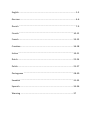 2
2
-
 3
3
-
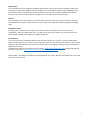 4
4
-
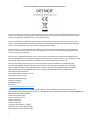 5
5
-
 6
6
-
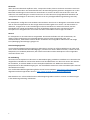 7
7
-
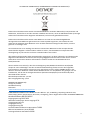 8
8
-
 9
9
-
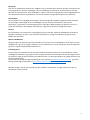 10
10
-
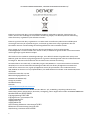 11
11
-
 12
12
-
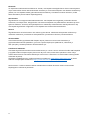 13
13
-
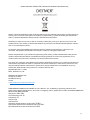 14
14
-
 15
15
-
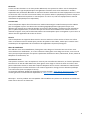 16
16
-
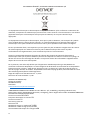 17
17
-
 18
18
-
 19
19
-
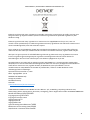 20
20
-
 21
21
-
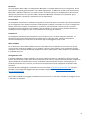 22
22
-
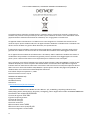 23
23
-
 24
24
-
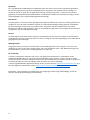 25
25
-
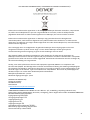 26
26
-
 27
27
-
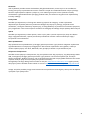 28
28
-
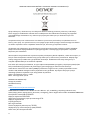 29
29
-
 30
30
-
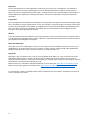 31
31
-
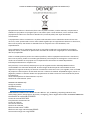 32
32
-
 33
33
-
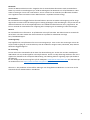 34
34
-
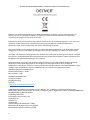 35
35
-
 36
36
-
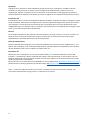 37
37
-
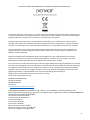 38
38
-
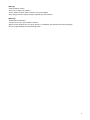 39
39
in altre lingue
- français: Denver SCQ-50001G Manuel utilisateur
- español: Denver SCQ-50001G Manual de usuario
- Deutsch: Denver SCQ-50001G Benutzerhandbuch
- Nederlands: Denver SCQ-50001G Handleiding
- português: Denver SCQ-50001G Manual do usuário
- dansk: Denver SCQ-50001G Brugermanual
- polski: Denver SCQ-50001G Instrukcja obsługi
- eesti: Denver SCQ-50001G Kasutusjuhend
- svenska: Denver SCQ-50001G Användarmanual
Documenti correlati
-
Denver SCQ-50001G Manuale utente
-
Denver SHO-110 Manuale utente
-
Denver SDQ-55034LRED Manuale utente
-
Denver KCA-1340RO Manuale utente
-
Denver SW-161ROSE Manuale utente
-
Denver FAS-18100M Manuale utente
-
Denver BFG-551 Manuale utente
-
Denver WAS-18110M Manuale utente
-
Denver SW-164ROSE Manuale utente
-
Denver BFH-150 Manuale utente